|
<< Click to Display Table of Contents >> Alter Film |
  
|
|
<< Click to Display Table of Contents >> Alter Film |
  
|
 Alter Film Mit dem Effekt Alter Film können Sie Bilder und Videos mit Kratzern, Staubpartikeln und Filmrollensprünge versehen. Sie finden den Effekt in der Toolbox unter dem Reiter Objekte im Bereich Live-Effekte. |
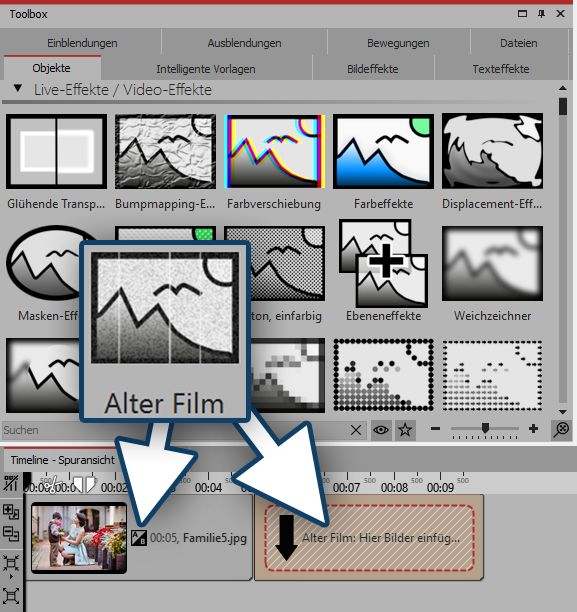 Alter-Film-Effekt einfügen 1. Alter Film - Effekt einfügenUm den Effekt zu verwenden, können Sie ihn direkt auf ein Bild oder Video in der Timeline ziehen. Sie können den Effekt auch in die Timeline ziehen und später eines oder mehrere Bilder oder Videos einfügen. In diesem Fall ziehen Sie ein Bild-Objekt oder Video-Objekt aus der Toolbox in das leere gelbe Kästchen. Nachdem Sie das Bild eingefügt haben, erscheint ein farbiger Rahmen mit dem Titel des Effektes, der das kleine Vorschaubild in der Timeline umgibt. 2. EinstellungenKlicken Sie auf den farbigen Rahmen des Effektes in der Timeline, um die Einstellungen für den Effekt zu sehen. Über Häkchen können Sie die Effekte Rauschen, Staub und Kratzer, Wandernde Linien und Helligkeitsschwankung in Alter Film aktivieren/deaktivieren. |
Fügen Sie den Effekt Alter Film in die Timeline ein. Ziehen Sie in den Effekt ein Video. Auf das Video ziehen Sie den Farbeffekt. Wählen Sie für den Farbeffekt unter Eigenschaften die Option Schwarz/Weiß und stellen Sie die Stärke auf 100%. So wird aus Ihrem Video ein antiker Film in Schwarz-Weiß-Optik.
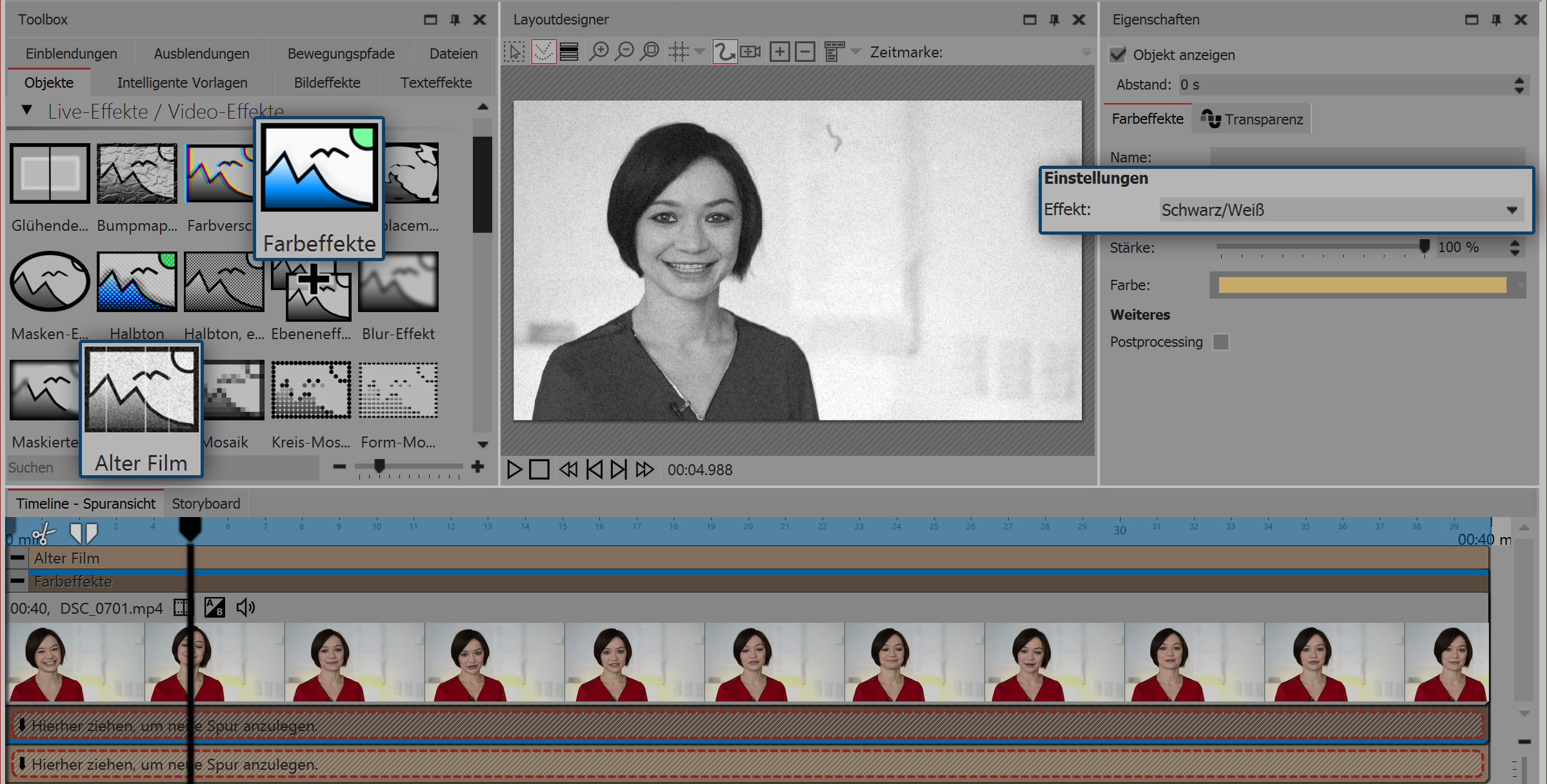
Alter Schwarz-Weiß-Film